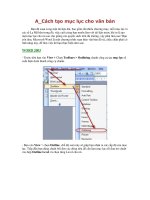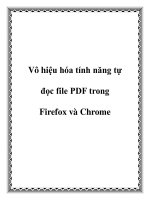Tải Cách tắt tính năng tự phát video trên Facebook - Vô hiệu hóa tính năng tự động phát video trên Facebook
Bạn đang xem bản rút gọn của tài liệu. Xem và tải ngay bản đầy đủ của tài liệu tại đây (194.59 KB, 3 trang )
<span class='text_page_counter'>(1)</span><div class='page_container' data-page=1>
<b>Cách tắt tính năng tự phát video trên Facebook</b>
<b>Mạng xã hội lớn nhất thế giới Facebook mới cập nhật tính năng tự động phát video</b>
<b>trên Facebook. Tuy nhiên một số người lại cảm thấy phiền phức với tính năng này.</b>
<b>Trong bài này upload.123doc.net sẽ mách bạn cách tắt tính năng tự động phát video</b>
<b>trên Facebook để các bạn cùng tham khảo nhé.</b>
<b>1. Cách tắt chức năng tự phát video trên máy tính</b>
Để tắt tính năng tự động phát video trên Facebook, người dùng có thể tham khảo các
<b>bước sau. Với trình duyệt web trên máy tính, bạn vào phần Cài đặt.</b>
Tiếp theo bạn kéo
xuống dưới chọn
<b>Video. Tại đây có</b>
mục Video tự phát,
chọn Tắt. Ngồi ra,
người dùng có thể
điều chỉnh chất
lượng video phát
mặc định trong phần
Video.
Như vậy là chỉ với hai bước cơ bản bạn đã vô hiệu hóa đươc tính năng tự phát video trên
Facebook ở trên máy tính.
</div>
<span class='text_page_counter'>(2)</span><div class='page_container' data-page=2>
<b>Với các thiết bị di động, mở ứng dụng Facebook rồi vào mục Settings > Account</b>
<b>Settings. Trong phần Videos and Photos, bấm Autoplay và chọn Never Autoplay</b>
<b>Videos. Cũng tại phần này, bạn có thể chọn tải ảnh, video chất lượng cao lên Facebook</b>
<b>bằng cách mở Upload HD.</b>
Vào
phần
cài
đặt
tài
khoản, chọn mục video và hình ảnh.
</div>
<span class='text_page_counter'>(3)</span><div class='page_container' data-page=3></div>
<!--links-->